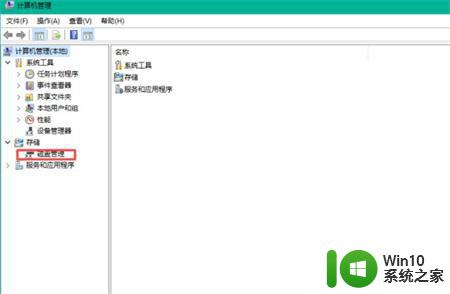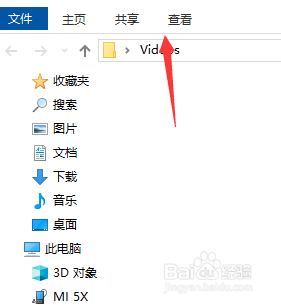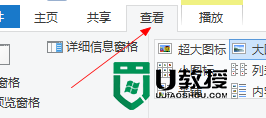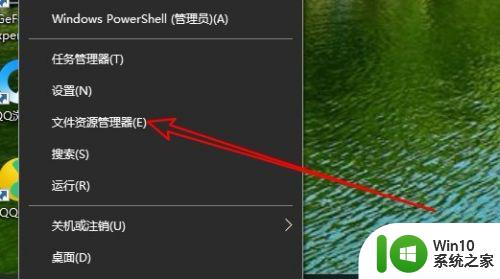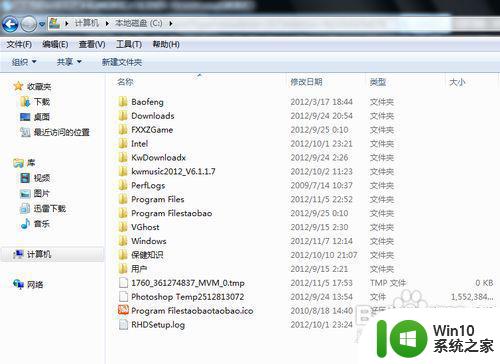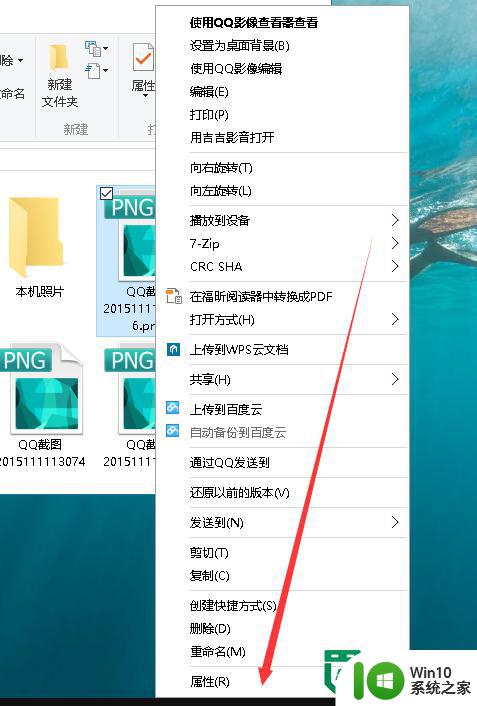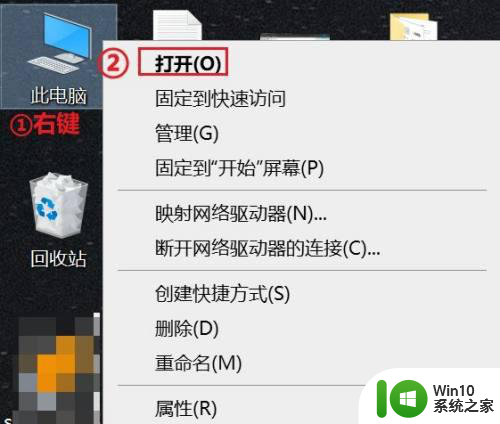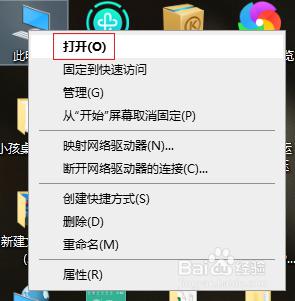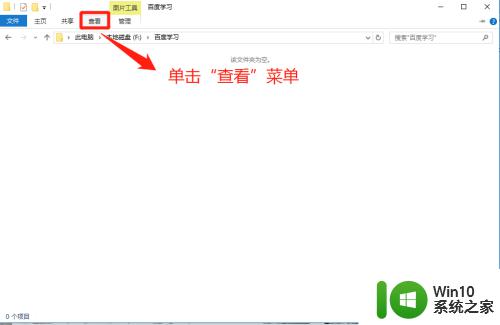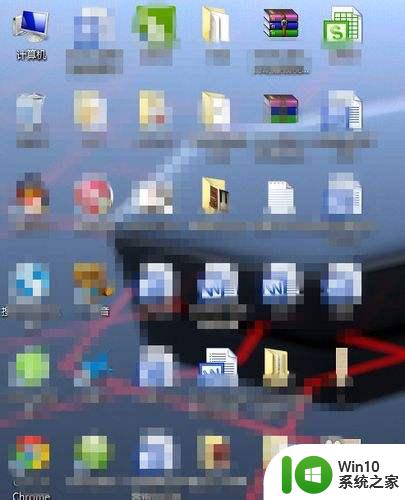win10显示C盘隐藏文件的方法 win10如何找到C盘隐藏文件
更新时间:2023-12-20 10:02:18作者:jiang
Win10操作系统中,C盘是我们电脑中最常用的硬盘之一,其中存储着许多重要的文件和数据,有时候我们可能会遇到一些问题,例如无法找到C盘中的隐藏文件。在这种情况下,我们需要掌握一些技巧来找到这些被隐藏的文件。本文将介绍一些简单的方法,帮助我们在Win10系统中找到C盘中的隐藏文件。无论是为了修复问题,还是为了查找特定的文件,这些方法都能帮助我们轻松找到所需的隐藏文件。
1、首先打开进入c盘,然后点击上面的“查看”。
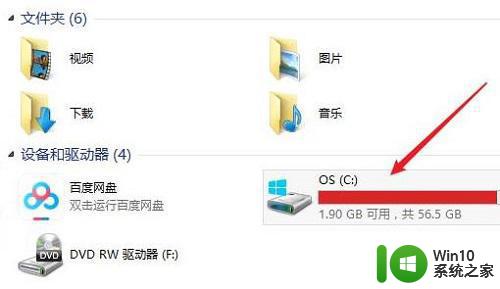
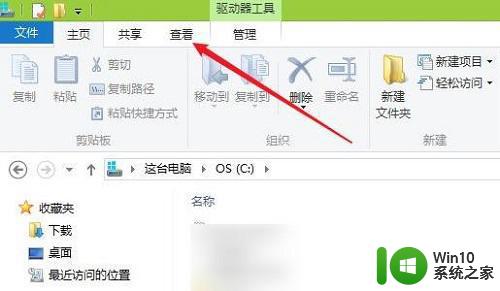
2、然后点击右侧的“选项”。
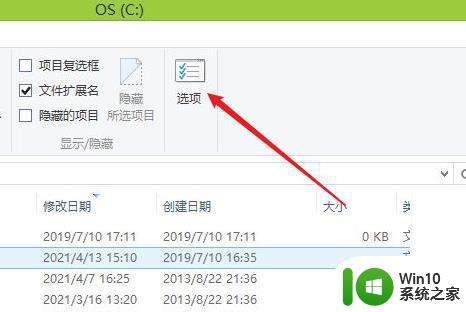
3、在弹出的选项中点击“查看”。
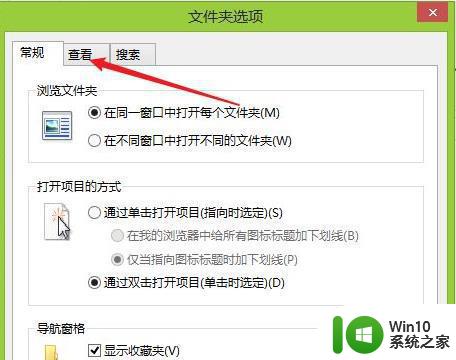
4、下拉,勾选“显示隐藏的文件、文件夹和驱动器”并点击“应用到文件夹”确定即可。
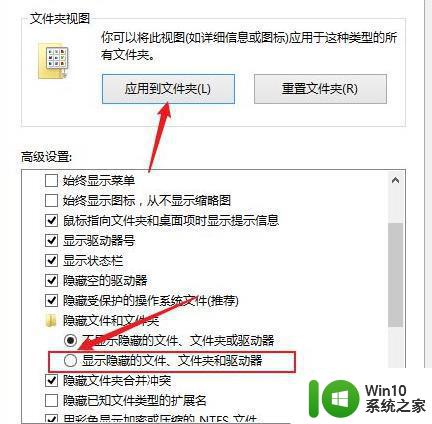
以上就是win10显示C盘隐藏文件的方法的全部内容,还有不清楚的用户可以参考以上步骤进行操作,希望能对大家有所帮助。